Vælg et alternativ til at fange alt, når du er flyttet til Microsoft 365
En catch-all e-mail er en konto, der indsamler meddelelser adresseret til en stavet eller ikke-eksisterende e-mailadresse på dit domænenavn. Brug af en catch-all e-mail kan dog sætte din sikkerhed i fare, da det kan resultere i levering af uønsket mail, herunder spam og phishing-angreb. Som et resultat tillader eller understøtter Microsoft 365 ikke catch-all e-mail. Hvis du tidligere brugte en opsamlingsprøve med Media Temple Mail, fungerer det ikke, når du flytter til Microsoft 365.
Vi har flere alternativer, som du kan vælge imellem. Vi anbefaler på det kraftigste at bruge en af følgende muligheder for at gøre e -mail mere sikker.
Vælg et sikrere alternativ til catch-all e-mail
- Alias : Opret en adresse, der sender al din mail til en anden indbakke efter eget valg. Hvis din adresse f.eks. Er jane@coolexample.com , og du opretter aliaset sales@coolexample.com , går al e -mail, der sendes til enten jane@ eller sales@ automatisk til jane@coolexample.com . Find ud af, hvordan du opretter et alias .
- Distributionsgruppe : I stedet for at kontakte individuelle modtagere, skal du sende en e -mail til en gruppe mennesker, såsom en afdeling eller et team, der arbejder på et projekt. Når du sender e -mail til distributionsgruppen, modtager hvert medlem den. Find ud af, hvordan du opretter en distributionsgruppe .
- Delt postkasse : Tillad en gruppe mennesker at læse og sende meddelelser fra en fælles e -mailadresse. Du kan f.eks. Konfigurere den delte postkasse spørgsmål@smarteksempel.com, så medarbejdere, der har adgang, kan modtage og besvare dens meddelelser. Find ud af, hvordan du opretter en delt postkasse .
Hvis ingen af disse valgmuligheder imødekommer dine specifikke behov, og du stadig har brug for en alt-i-mellem-e-mail, kan en administrator oprette en lignende oplevelse, hvor e-mails, der sendes til en af din kontos domæner, videresendes til en enkelt postkasse. Bemærk dog, at Microsoft ikke understøtter catch-all e-mail, og vi anbefaler på det kraftigste at bruge en af ovenstående funktioner for bedre sikkerhed og funktionalitet.
Skab en oplevelse, der simulerer en catch-all
Trin 1: Skift domænestatus
Først skal du ændre domænestatus, så den accepterer meddelelser til modtagere, som ikke allerede findes i din organisation og ikke er gyldige brugere.
- Log på Exchange -administrationscentret . Brug din Microsoft 365 -e -mailadresse og -adgangskode (dit GoDaddy -brugernavn og din adgangskode fungerer ikke her).
- Vælg Mailflow på venstre side og derefter Accepterede domæner .
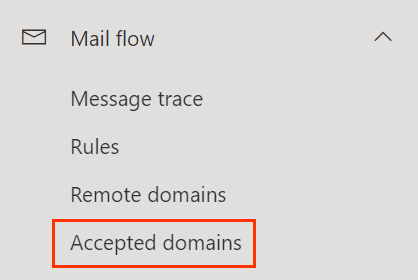
- Vælg dit domænenavn. En menu åbnes til højre. Hvis menuen ikke åbnes, skal du sørge for, at du har valgt selve domænet og ikke afkrydsningsfeltet ud for det.
- Vælg Internt relæ på den yderste side af siden.
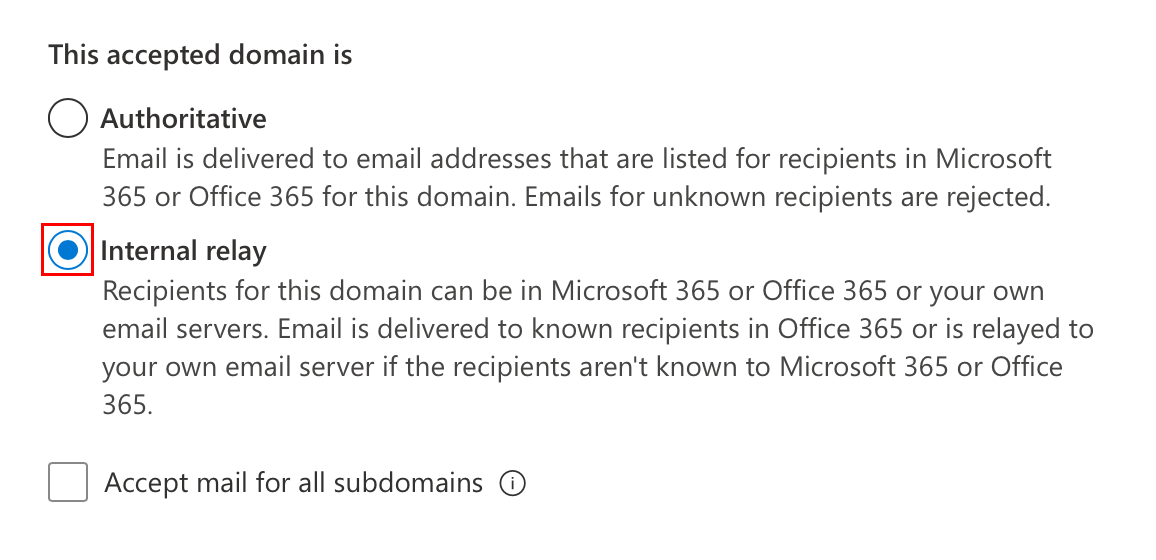
- Vælg Gem . Du får vist en succesmeddelelse, når dit domæne er opdateret. Påkrævet: Hvis du har flere domæner i din Microsoft -e -mailplan, er de angivet på siden Accepterede domæner . Du skal ændre ethvert domæne, som du vil arbejde med catch-all-e-mailen, til Internal Relay .
Trin 2: Opret en delt postkasse
Derefter skal du oprette en delt postkasse for at kontrollere e-mail fanget af opsamlingsprogrammet.
- Vælg Modtagere under Modtagere på venstre side.
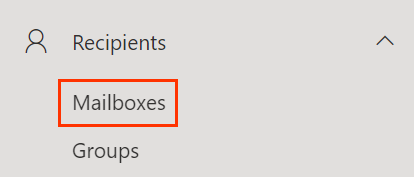
- Vælg + Tilføj en delt postkasse .
- Indtaste følgende:
- Visningsnavn : Dette er hvad modtagerne vil se, når de modtager e -mail fra denne adresse.
- E -mailadresse : Navngiv e -mailadressens catchall før @, og vælg derefter dit domæne på listen.
- Vælg Opret . Du får vist en meddelelse om succes, når den delte postkasse oprettes. Det kan tage cirka 15 minutter, før den delte postkasse bliver tilgængelig.
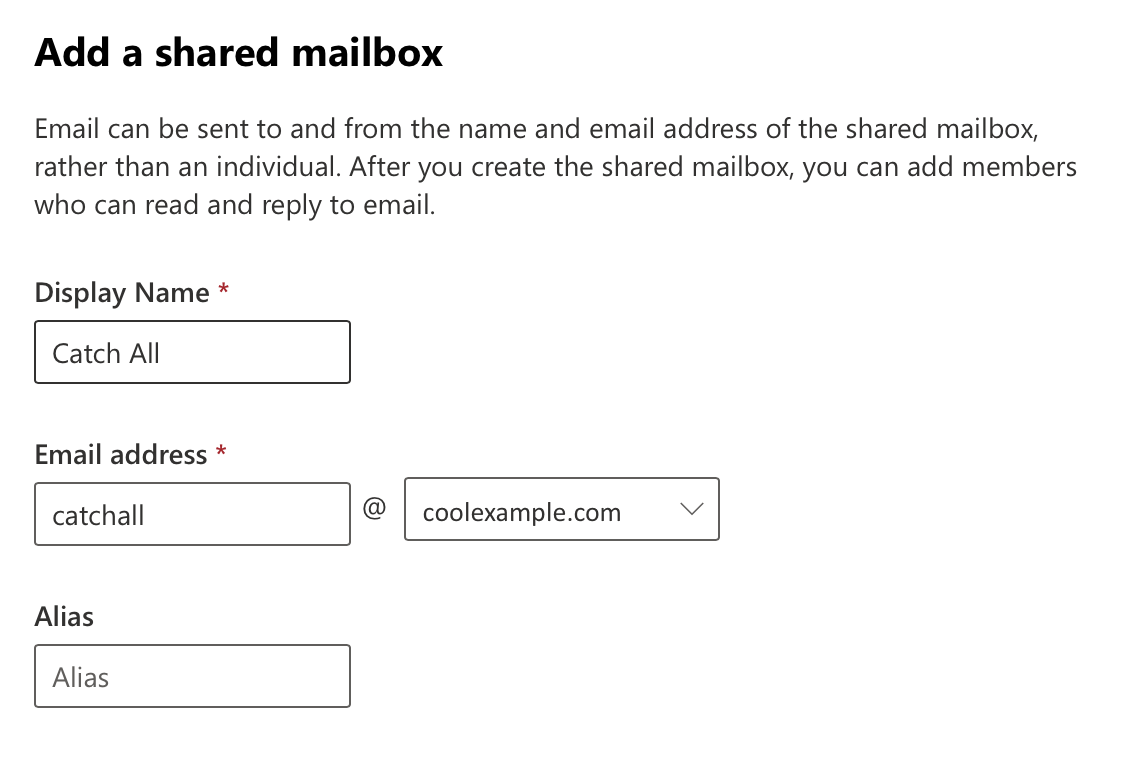
Trin 3: Opret en dynamisk distributionsgruppe
Opret en gruppe gyldige brugere, så deres mail stadig sendes til dem og ikke går til opsamlingsprogrammet.
- Under Modtagere skal du vælge Grupper .
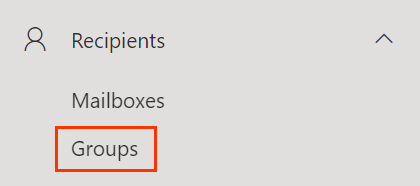
- Vælg Tilføj en gruppe .
- Vælg Dynamisk distribution og derefter Næste . Bemærk: Den dynamiske distributionsgruppes medlemsliste opdateres hver 24. time, hvilket betyder, at der kan være en forsinkelse, før en nyoprettet bruger anerkendes som medlem af gruppen.
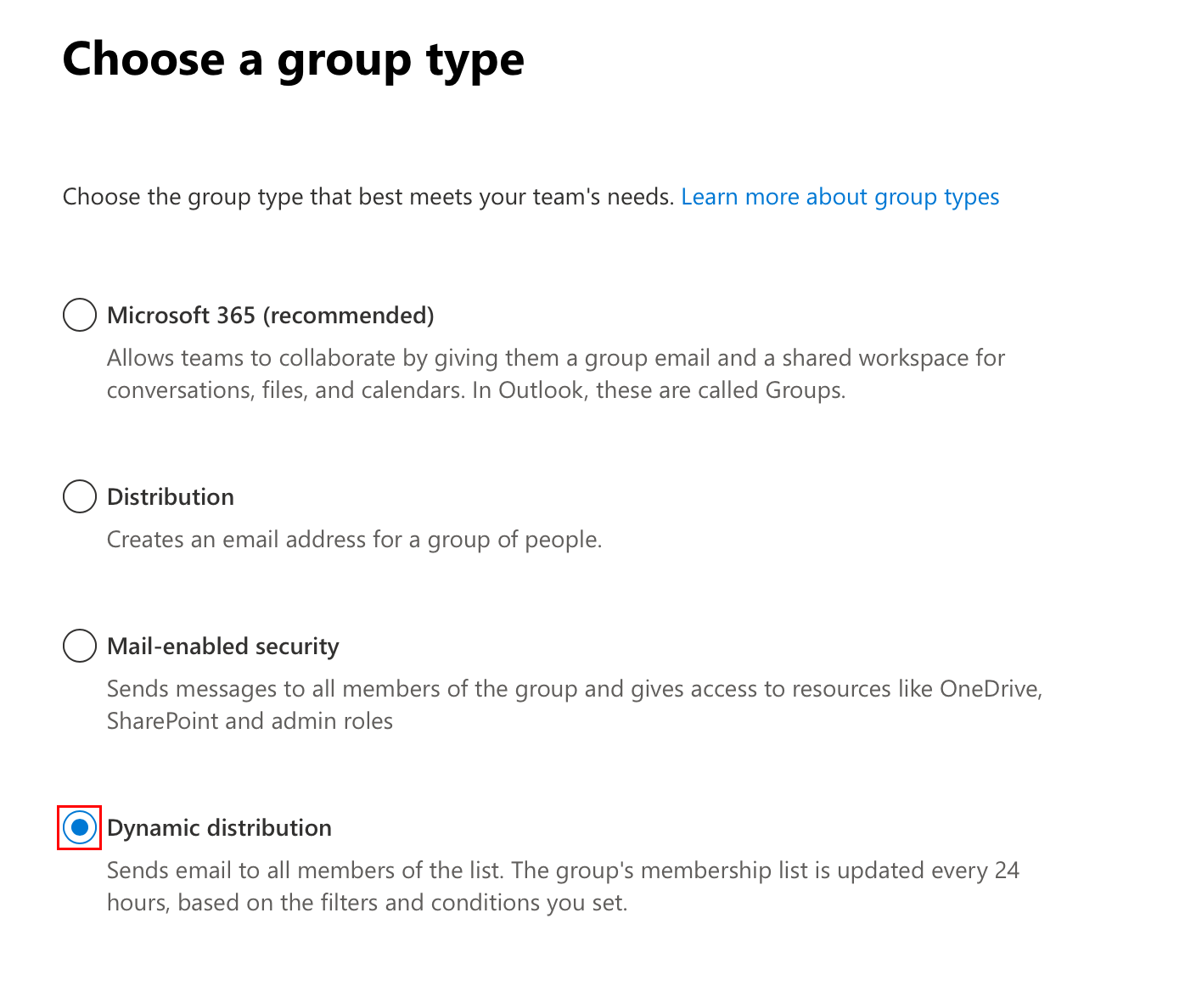
- Under Navn skal du indtaste Alle brugere . Vælg Næste .
- Du skal klikke dig ind i beskrivelsesfeltet, før knappen Næste bliver tilgængelig.
- Under Ejer skal du vælge din e -mailadresse på listen. Under Medlemmer skal du vælge Alle modtagertyper .
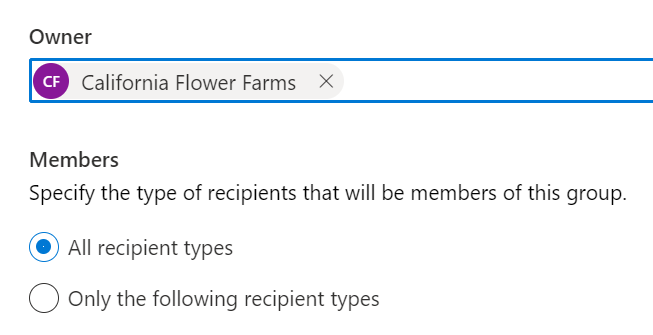
- Vælg Næste.
- Under Gruppens e -mailadresse skal du indtaste allusere (f.eks. Allusers@coolexample.com ) før @, og derefter vælge dit domæne på listen. Dette bruges som e -mailadresse.

- Vælg Næste.
- Bekræft oplysningerne, og vælg derefter Opret gruppe . Du får vist en meddelelse om succes, når gruppen er oprettet.
- Vælg Luk .
Trin 4: Opret en regel for at hente mail
Opret en regel, så e -mails, der sendes til en stavet eller ikke -eksisterende e -mailadresse, sendes til catchall@ delt postkasse.
- Under Mail -flow skal du vælge Regler .
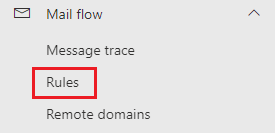
- Vælg + Tilføj en regel , og derefter Opret en ny regel .
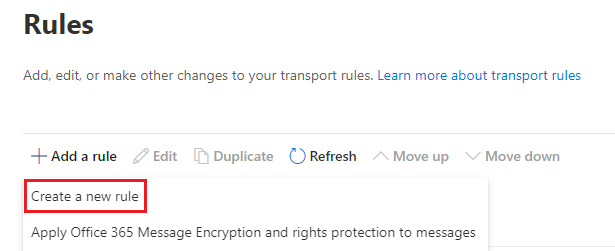
- For Navn skal du indtaste Catch-All .
- Vælg følgende:
- Anvend denne regel, hvis : Vælg Afsender og derefter er ekstern/intern . Under Vælg afsenderplacering skal du vælge Uden for organisationen og derefter Gem .
- Gør følgende : Vælg Omdiriger meddelelsen til , og derefter disse modtagere . Vælg din delte postkasse (catchall@), og derefter Gem .
- Bortset fra hvis : Vælg Tilføj undtagelse , derefter Modtageren og derefter er medlem af denne gruppe . Vælg allusere (din dynamiske distributionsliste), og derefter Gem .
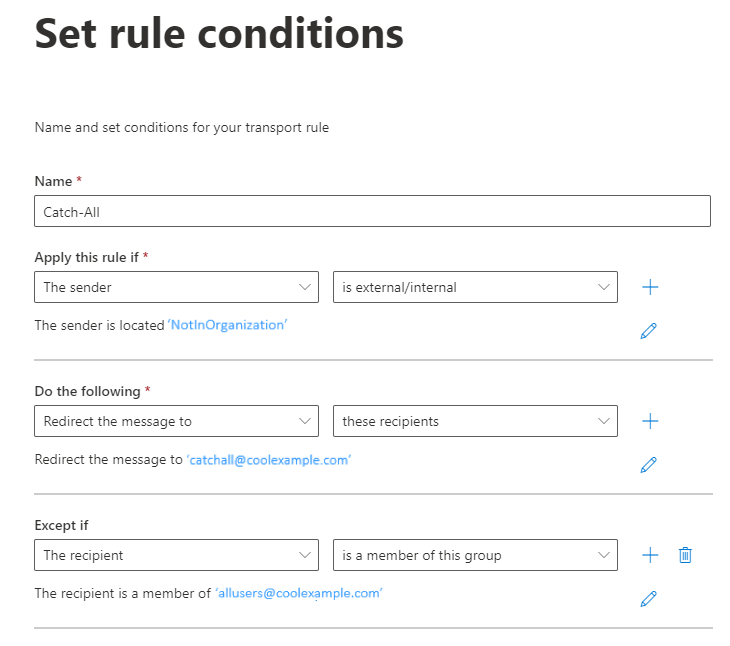
- Vælg Næste.
- Vælg Håndhæv , og vælg derefter Næste .
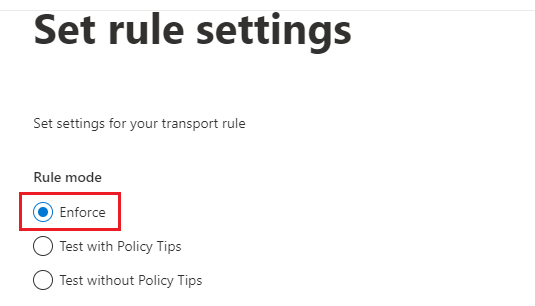
- Gennemse oplysningerne om din regel, og vælg Afslut
- Vælg Færdig .
- Vælg den regel, som du lige har oprettet, og slå slåen Aktivér eller Deaktiver regel til.
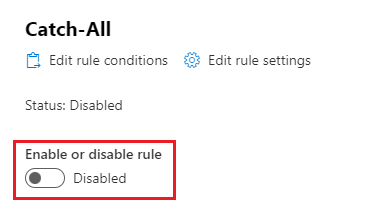
Nu vil al e -mail fra uden for din organisation blive leveret til denne postkasse, hvis modtageren ikke er medlem af din allusers distributionsliste. Du kan når som helst vende tilbage og ændre disse indstillinger.
Trin 5: Beslut, hvordan du vil have adgang til catch-all
Brug en af disse muligheder for at konfigurere adgang til opsamlings-e-mailen (vælg en fane for at lære mere om hver valgmulighed og følg instruktionerne).
Send e -mail til en eller flere brugere. Eftersom du ikke behøver at kontrollere den delte postkasse separat fra brugerens egen indbakke, er det mest som Media Temple Mail -oplevelsen.
- (Valgfrit) Hvis du vil have opsamleren til at videresende meddelelser til flere brugere eller brugere uden for din organisation, skal du oprette en distributionsgruppe og derefter tilføje eksterne kontaktpersoner til den .
- I Exchange -administrationscentret skal du vælge Modtagere og derefter Postkasser .

- Vælg afkrydsningsfeltet ud for din catchall@ delte postkasse.
- Ovenfor listen over postkasser skal du vælge Mailflow -indstilling og derefter Videresendelse af e -mail.
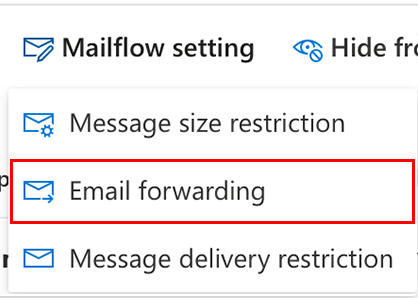
- Slå til / fra for Videresend alle e -mails sendt til denne postkasse .
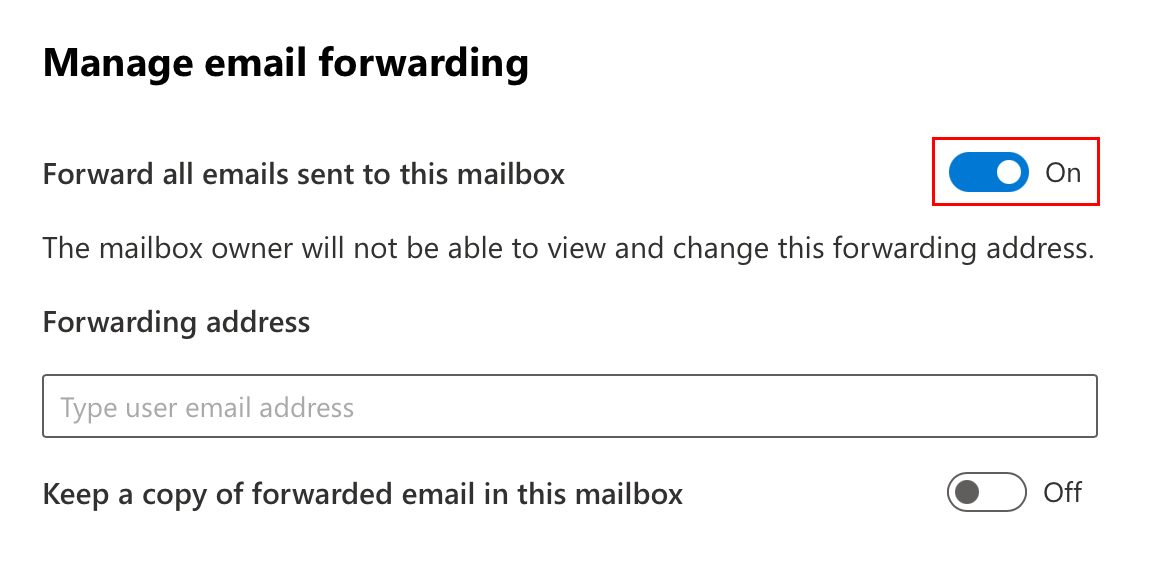
- Under Videresendelsesadresse skal du begynde at skrive den e-mailadresse, som du vil modtage alle opsamlingsmeddelelser. Vælg den e -mailadresse, du vil bruge, når den vises i rullemenuen. Bemærk: Den e-mailadresse, som du videresender til, skal være en del af den samme organisation som opsamlingsprogrammet.
- Vælg Gem ændringer .
Den valgte e-mailadresse modtager nu alle e-mails, der fanges af opsamlingsprogrammet.
Send e -mail til en separat delt postkasse, som flere personer har adgang til.
- Vælg Modtagere under Modtagere på venstre side.

- Vælg afkrydsningsfeltet ud for din catchall@ delte postkasse.
- Ovenfor listen over postkasser skal du vælge Delegering af postkasse. Du skal muligvis vælge
 menu for at se delegation af postkasse .
menu for at se delegation af postkasse . - Under Læs og administrer (Fuld adgang) skal du vælge Rediger .
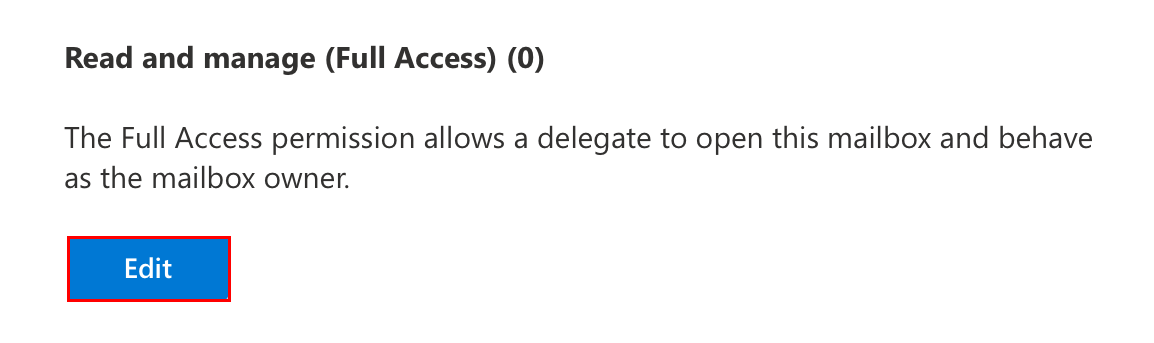
- Vælg + Tilføj medlemmer .
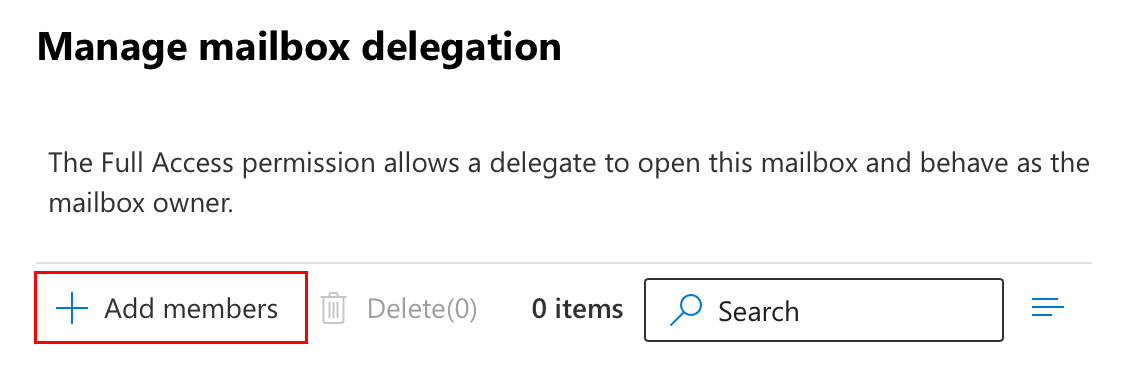
- Vælg afkrydsningsfeltet ved siden af de (t) bruger (e), som du ønsker at give adgang til den delte postkasse.
- Vælg Gem.
De (t) valgte bruger (e) kan nu få adgang til opsamlingspunktet som en delt postkasse .
Relateret trin
- Opdater din konto til Exchange for alle enheder for at få den mest sikre og pålidelige e -mail.
Flere oplysninger
- Hvis du har brug for hjælp til din aktive Media Temple Mail -konto, kan du se vores PDF .